マイクロソフトは、最も人気のあるサービスとソフトウェアにホームハウスAIを徐々に統合し続けています。単語、Excel、PowerPoint、またはOutlookの後、これはAIでブーストされた機能を受信するためのWindowsからのこのカルトソフトウェアの順番です。それらを100%活用する方法を説明します。

2023年5月以来、人工知能の副操縦士は正式にWindows 11に入りました。それ以来、マイクロソフトは、あなたの家をそのソフトウェアの大部分に統合するようにしましたそして最も人気のあるサービス:Word、Excel、PowerPoint、チーム、Outlook、Microsoftフォーム、デザイナー、写真、ペイント...誰もが正しい。
たとえば言葉で、Copilotは、数行であなたのためにドキュメントを要約する責任があります。 Outlookでは、AIはいくつかの会話の要約を作成することもできますが、回答の提案を含むメールを書くのにも役立ちます。チームの側では、Copilotはビデオ会議の重要なポイントを要約することができます。専門家にとって実用的です。最近、私たちは私たちのコラムでも言及しましたAIがどのように塗料を変換したか。
この記事では、Windowsの別のカルトソフトウェアについて言及します。あなたはおそらくあなたの人生で少なくとも一度はそれを急いで取り上げてきました。明らかにノートブックについて話します!過去数週間、副操縦士は順番にソフトウェアに招待されています。
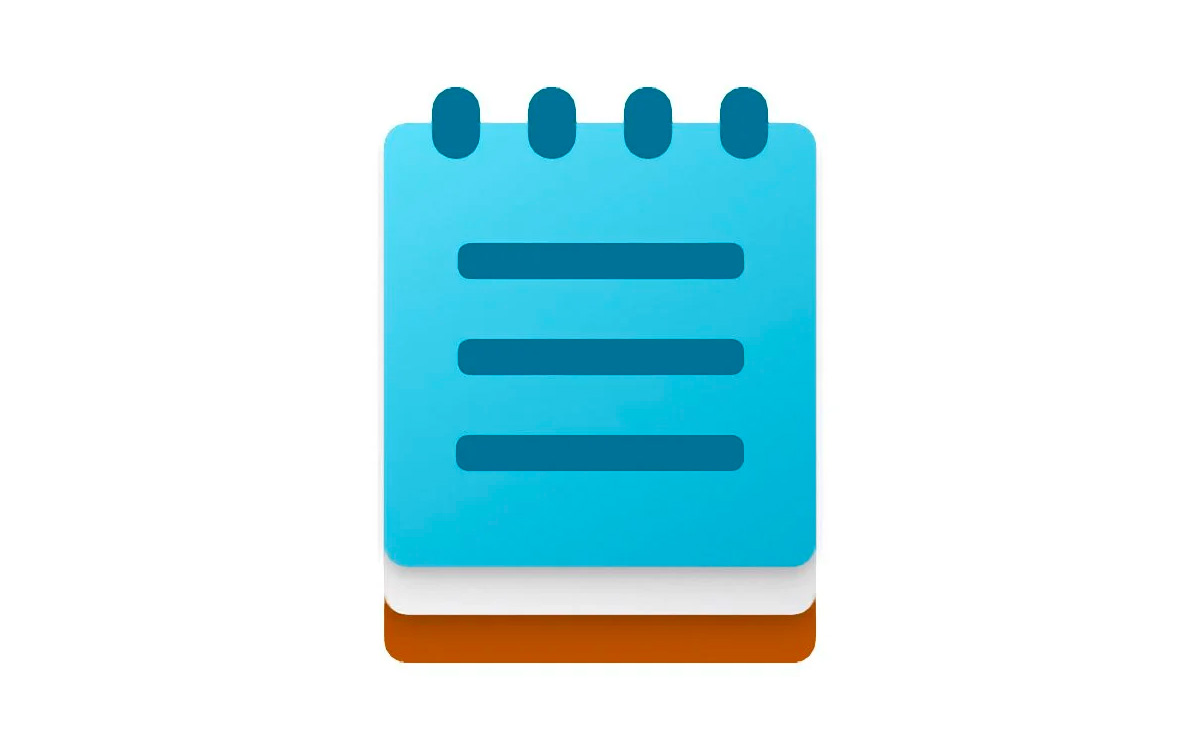
AI時代のWindows Notepad
したがって、Copilotの追加のおかげで、NotePadには2つの新機能があります。書き換えて要約します。彼らは何に使われていますか?具体的には、これらの2つのツールはChatGptを悪用して、あなたの執筆を助けることです。書き換えにより、たとえば、スピーチの明確さを改善したり、トーンを調整したり、段落の長さを変更したりできます。要約に関しては、テキストのセクション全体をすぐに短縮したり、ドキュメントからキーポイントを抽出することもできます。
これらの2つの機能をどのように活用するかを説明する前に、いくつかの詳細を作成する必要があります。まず第一に、それらはユーザーの所有者のみがアクセスできますMicrosoft 365 PersonalまたはMicrosoft 365ファミリーの支払いサブスクリプション。
さらに、それぞれの使用はAIクレジットを消費します、Microsoftが「」のために確立したクレジットシステムAIベースの機能の使用を測定および管理します。」合計で、Microsoft 365の人員または家族の加入者は、月に60のAIクレジットを持っています。 Copilot Proユーザーに関しては、クレジットは無制限です。
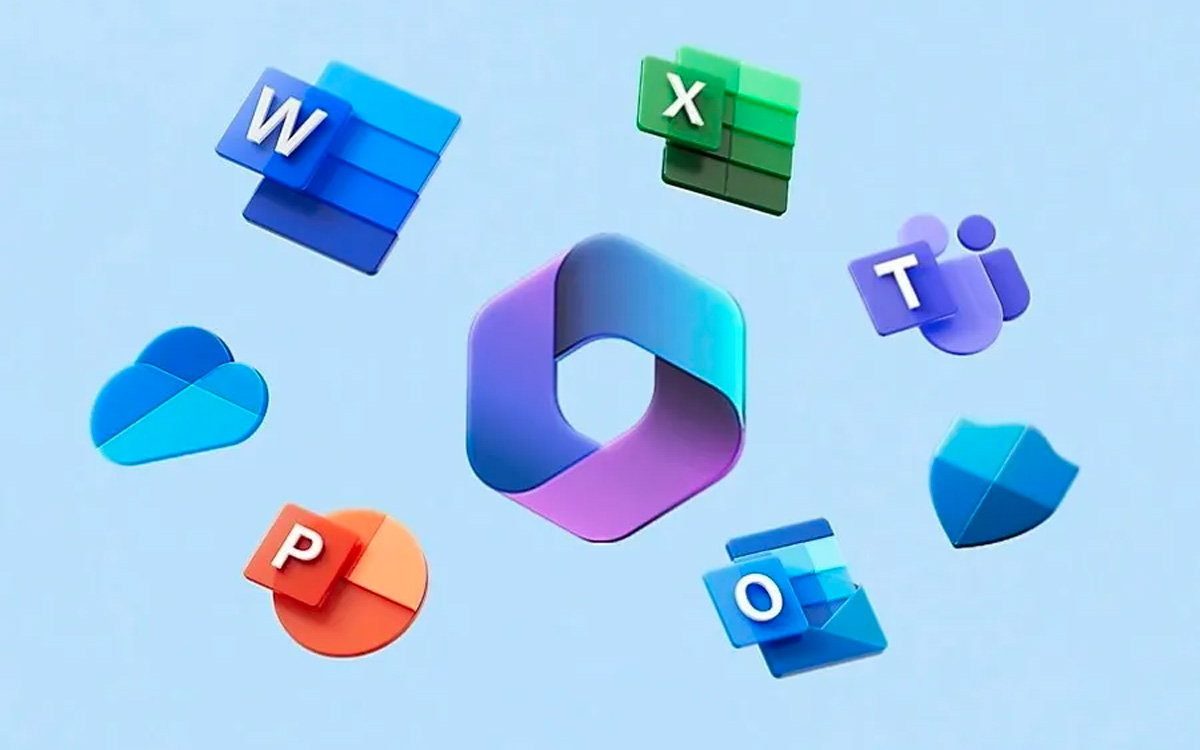
メモ帳で書き換え関数を使用する方法
開始する前に、最初にテキストを書き込むかコピーして貼り付ける必要があります。確かに、メモ帳のCopilotでは、コンテンツを直接生成することはできません。彼は満足しているだけですすでに書いたものを書き直し/変更します。新しい副操縦士ボタンをクリックする前に、いくつかの段落を入力してください。
- 次に、テキストの一部またはその完全な部分を選択します
- 右クリックしてオプションをクリックしますリライトまたは、直接クリックします副操縦士ボタン右上に位置し、書き換えます(ショートカットCTRL +私も機能します)
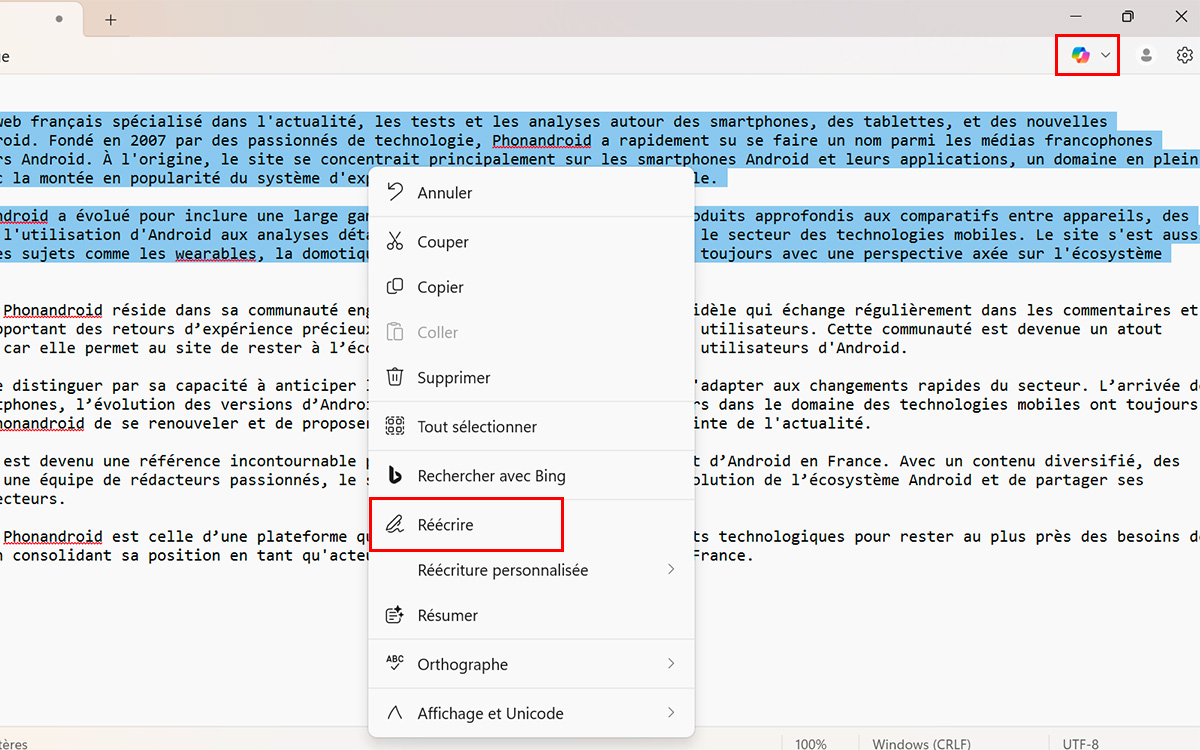
- Copilotは、テキストの最大3つのバージョンまでの別のウィンドウで生成されます
- その後、いくつかのオプションが利用可能です。長さ、トーン、フォーマット
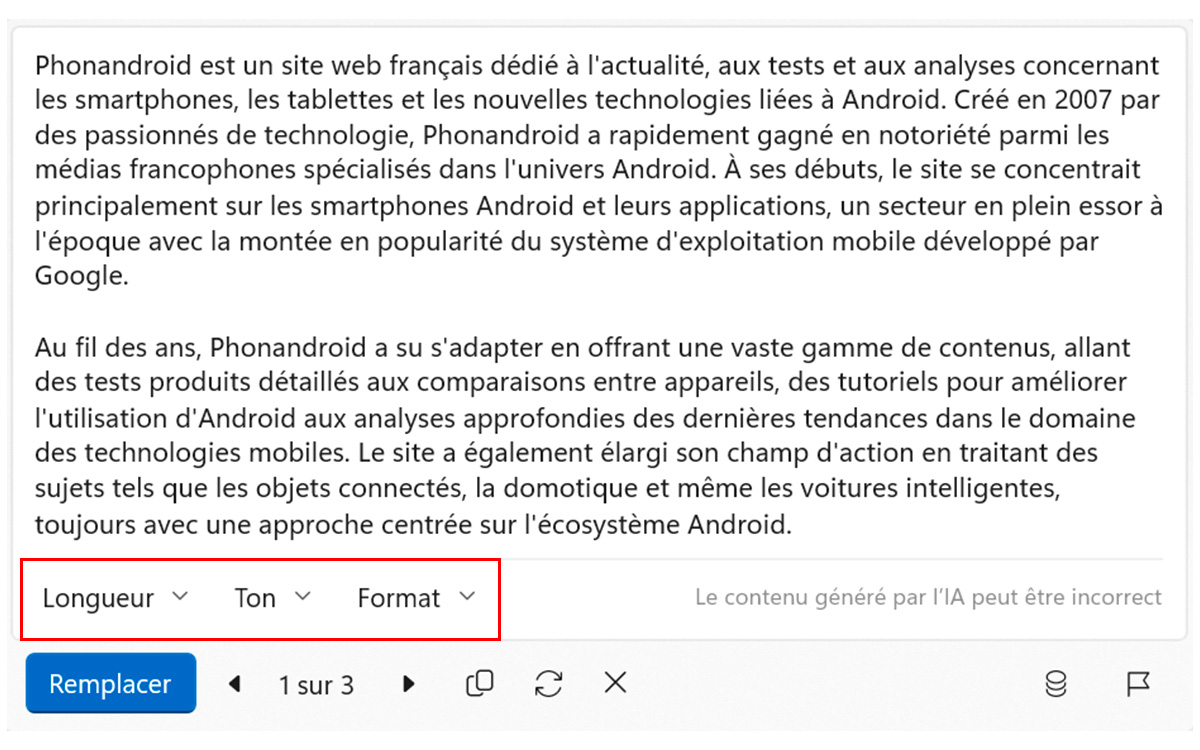
クリックして長さ、AIに短縮するか、それどころか、より長いテキストを作成するために再定式化するように依頼することができます。
その名前が示すように、トンオプションさまざまなオプションの中でスピーチのトーンを変えることができます。
- 式
- 非公式
- ソースD'インスピレーション
- ユーモア
- 説得力
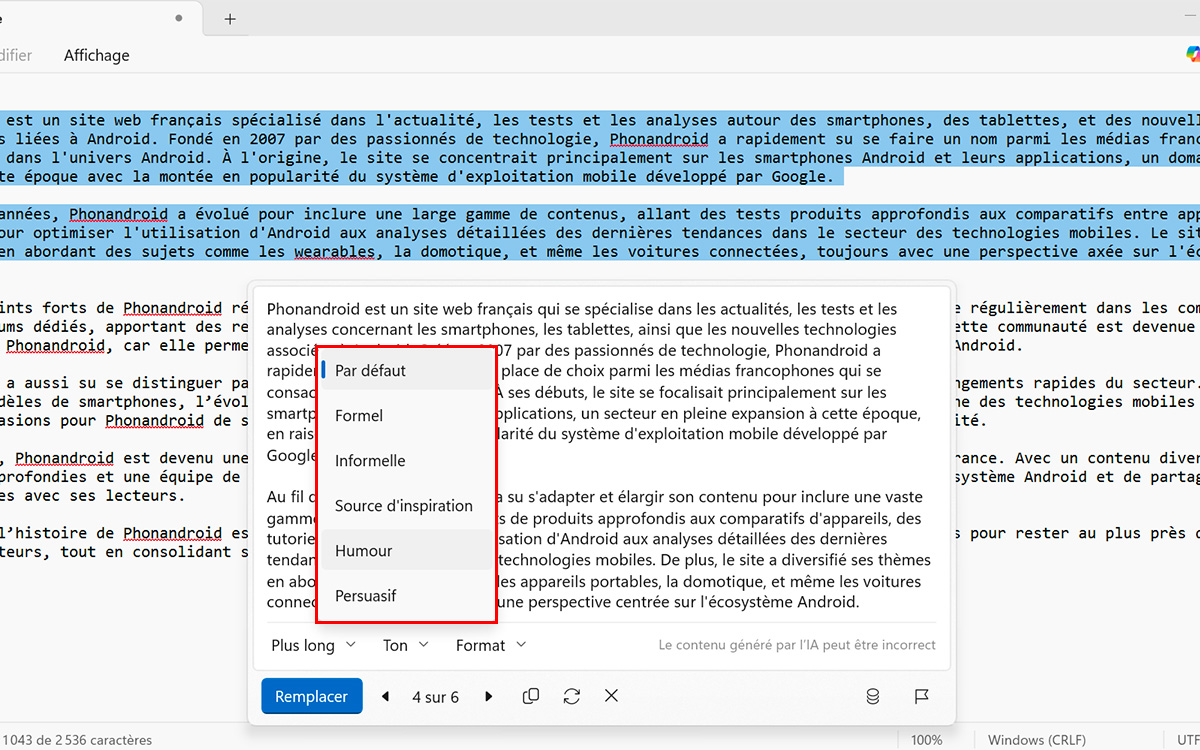
あなたの選択をして、あなたのテキストのいくつかのバージョンをあなたに提供させてください。私たちはついに来ましたl'オプション形式、散文の構造とプレゼンテーションを変更することができます。繰り返しますが、さまざまなオプションが利用できます。
- デフォルトで
- 段落
- リスト
- 仕事
- アカデミック
- マーケティング
- 詩
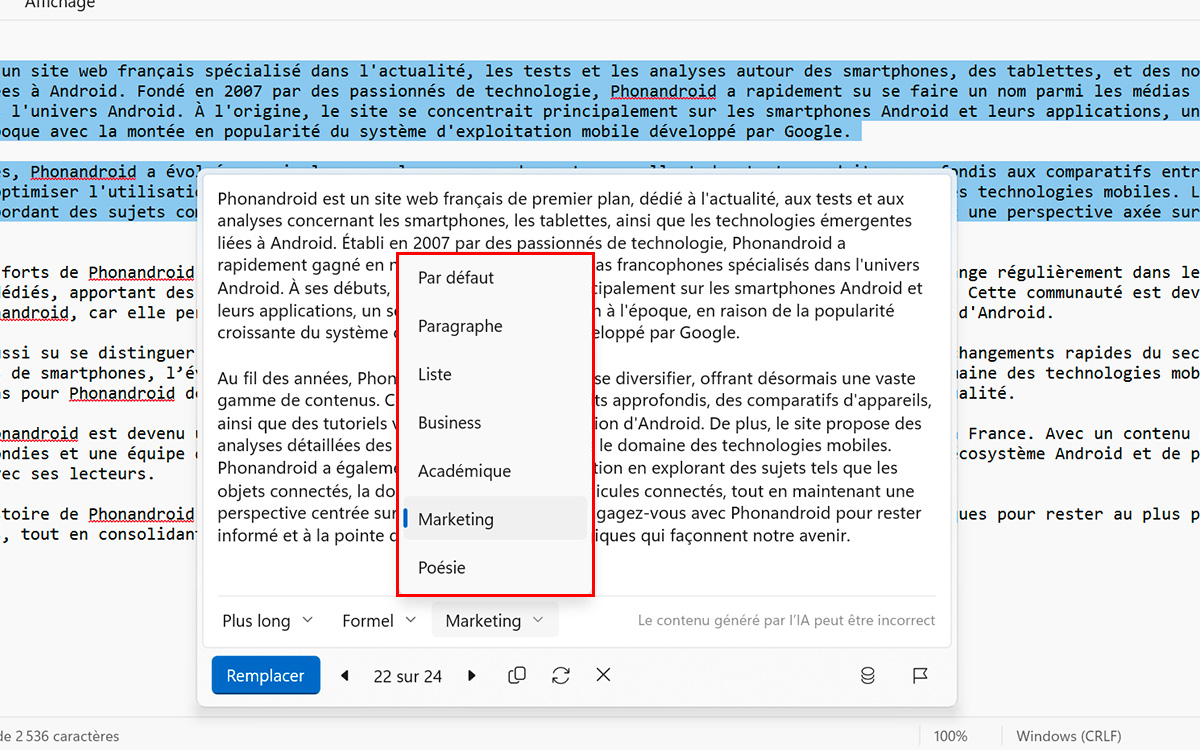
クリックすることを忘れないでください交換オリジナルの代わりにAIによって変更されたテキストを配置します。
ノートブックの概要関数の使用方法
メモ帳の要約機能を活用するために、ロジックは同じままです。したがって、事前にテキストを書く必要があります。これは、この手順に従ってください。
- 部品または全文を選択する、右クリックしてオプションを選択します要約する
- クリックすることもできます副操縦士>概要、またはキーボードショートカットを入力しますCtrl + m機能をすばやく起動します
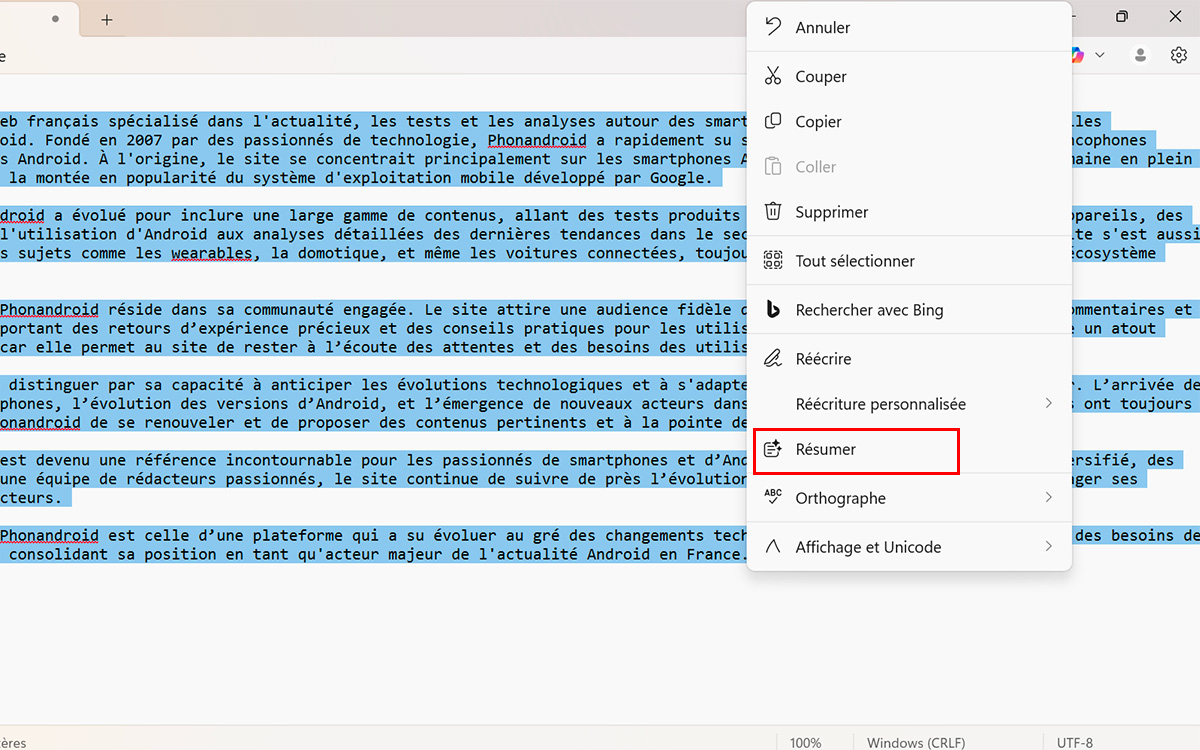
- しばらくして、Copilotはテキストの概要を生成します(1つのバージョンが提供されており、書き換えの場合は3つではないことに注意してください)
- ここでも、あなたには可能性があります要約の長さを変更します(短い、中、または長い)
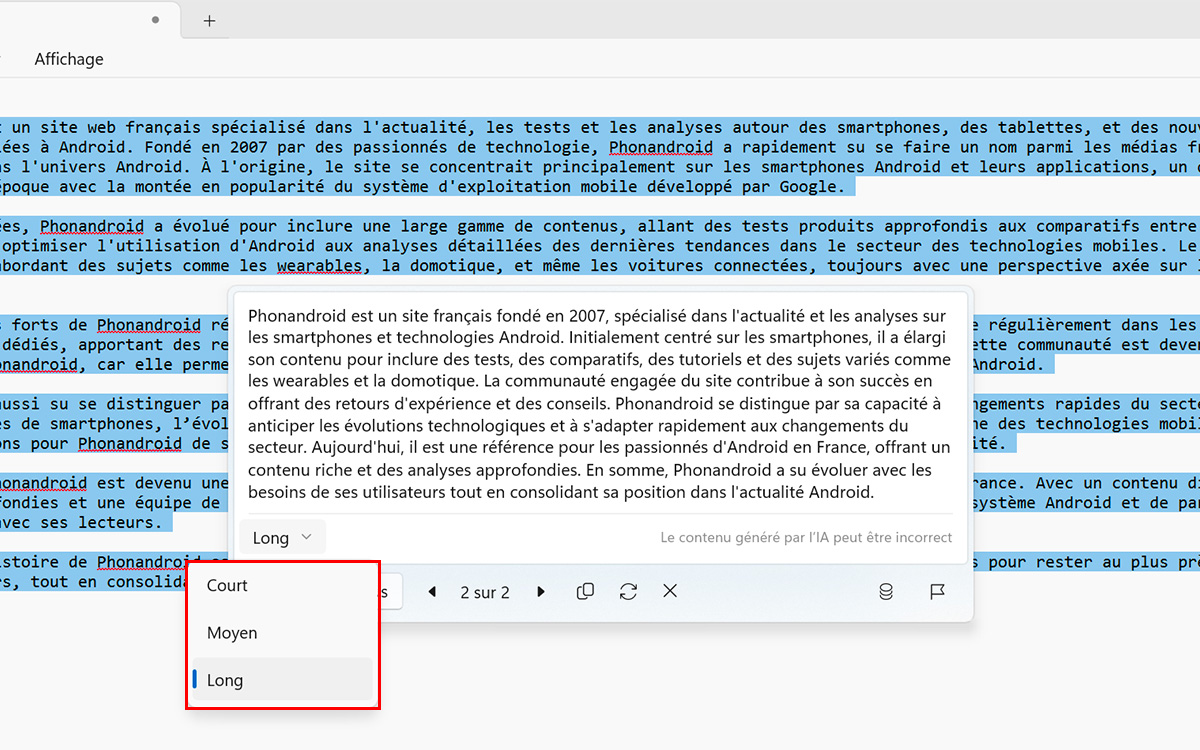
Copilotは生成された各バージョンをメモリに保持していることに注意してください。したがって、さまざまな反復のおかげを切り替えることができます下部のツールバーにある2つの矢印にそして、あなたが好むものを選択してください。最後に、ボタンをクリックすることを忘れないでください下に挿入しますAIによって生成された要約を元のドキュメントに追加するには。


![モジュール [MOD] AC3 ストックプレイヤーおよびその他のプレイヤー用](https://yumie.trade/statics/image/placeholder.png)
